Activiteitenlogboeken van Microsoft Entra archiveren in een Azure-opslagaccount
Als u Microsoft Entra-activiteitenlogboeken langer moet opslaan dan de standaardretentieperiode, kunt u uw logboeken archiveren in een opslagaccount. We raden u aan om een algemeen opslagaccount te gebruiken en geen Blob Storage-account. We raden u aan om een algemeen opslagaccount te gebruiken en geen Blob Storage-account. Raadpleeg de Azure Storage-prijscalculator voor opslagprijzen.
Vereisten
U hebt het volgende nodig om deze functie te gebruiken:
- Een Azure-abonnement. Als u nog geen Azure-abonnement hebt, kunt u zich registreren voor een gratis proefversie.
- Een Azure-opslagaccount waarvoor u machtigingen hebt
ListKeys. Meer informatie over het maken van een opslagaccount. - Een gebruiker die een Security Beheer istrator is voor de Microsoft Entra-tenant.
Activiteitenlogboeken in een Azure-opslagaccount archiveren
Tip
Stappen in dit artikel kunnen enigszins variëren op basis van de portal waaruit u begint.
Meld u aan bij het Microsoft Entra-beheercentrum als ten minste een security Beheer istrator.
Blader naar diagnostische instellingen voor identiteitsbewaking>en status>. U kunt ook Exporteren Instellingen selecteren op de pagina Auditlogboeken of Aanmeldingen.
Selecteer + Diagnostische instelling toevoegen om een nieuwe integratie te maken of selecteer Instelling Bewerken voor een bestaande integratie.
Voer de naam van een diagnostische instelling in. Als u een bestaande integratie bewerkt, kunt u de naam niet wijzigen.
Selecteer de logboekcategorieën die u wilt streamen.
Schakel onder Doeldetails het selectievakje Archiveren naar een opslagaccount in.
Selecteer het juiste abonnements - en opslagaccount in de menu's.
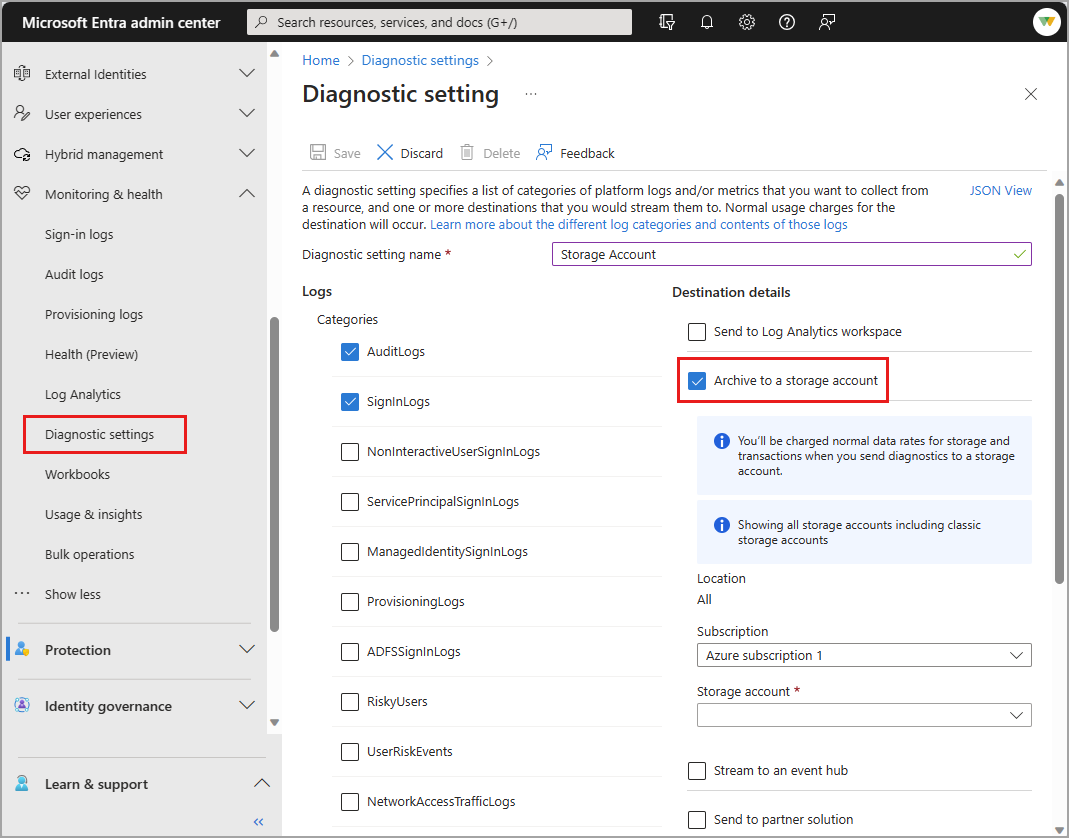
Notitie
De opslagretentiefunctie voor diagnostische instellingen is afgeschaft. Als u een diagnostische instelling bewerkt die is gemaakt toen de bewaaroptie beschikbaar was, zijn deze velden nog steeds zichtbaar. Zie Migreren van opslagretentie van diagnostische instellingen naar levenscyclusbeheer van Azure Storage voor meer informatie over deze wijziging.
Selecteer Opslaan om de instelling op te slaan.
Sluit het venster om terug te keren naar de pagina met diagnostische instellingen.
Volgende stappen
Feedback
Binnenkort beschikbaar: In de loop van 2024 zullen we GitHub-problemen geleidelijk uitfaseren als het feedbackmechanisme voor inhoud en deze vervangen door een nieuw feedbacksysteem. Zie voor meer informatie: https://aka.ms/ContentUserFeedback.
Feedback verzenden en weergeven voor